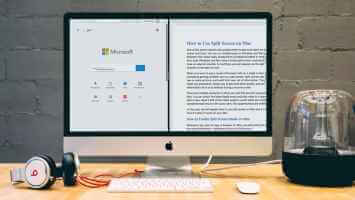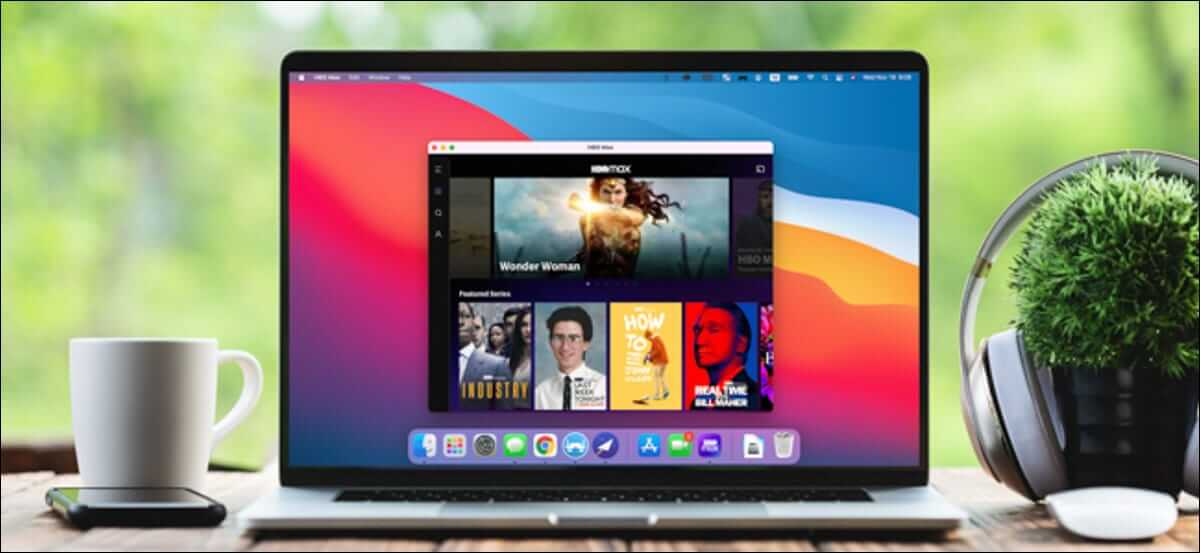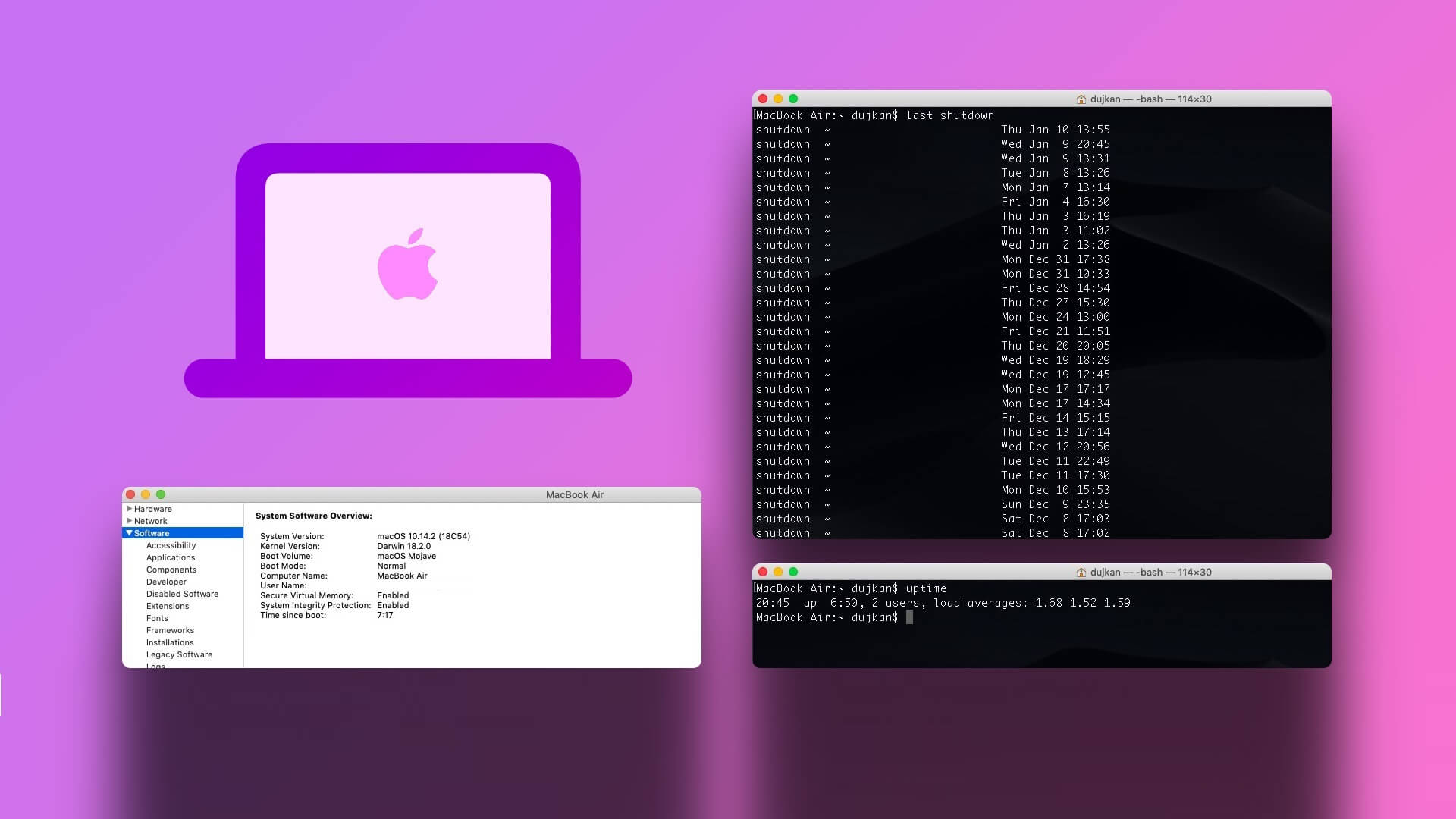Çoğu zaman favori uygulamalarınızın veya web sitelerinin oturum açma penceresine geldiniz, ancak şifrenizi hatırlayamıyorsunuz. Ayrıca, tarayıcı kaydedilen şifreyi sizin için otomatik olarak doldurmaz. Sinir bozucu olabilir. Siz de benzer bir sorunla karşılaşırsanız üzülmeyin! Bu makale, Mac'te parolaları nerede bulacağınızı ve Mac'te parolaları nasıl bulacağınızı anlamanıza yardımcı olacaktır. Ayrıca Mac'te WiFi şifrelerini nasıl bulacağınızı ve Mac Chrome'da şifreleri nasıl bulacağınızı öğrenmek için bu makaleyi okumaya devam edin.
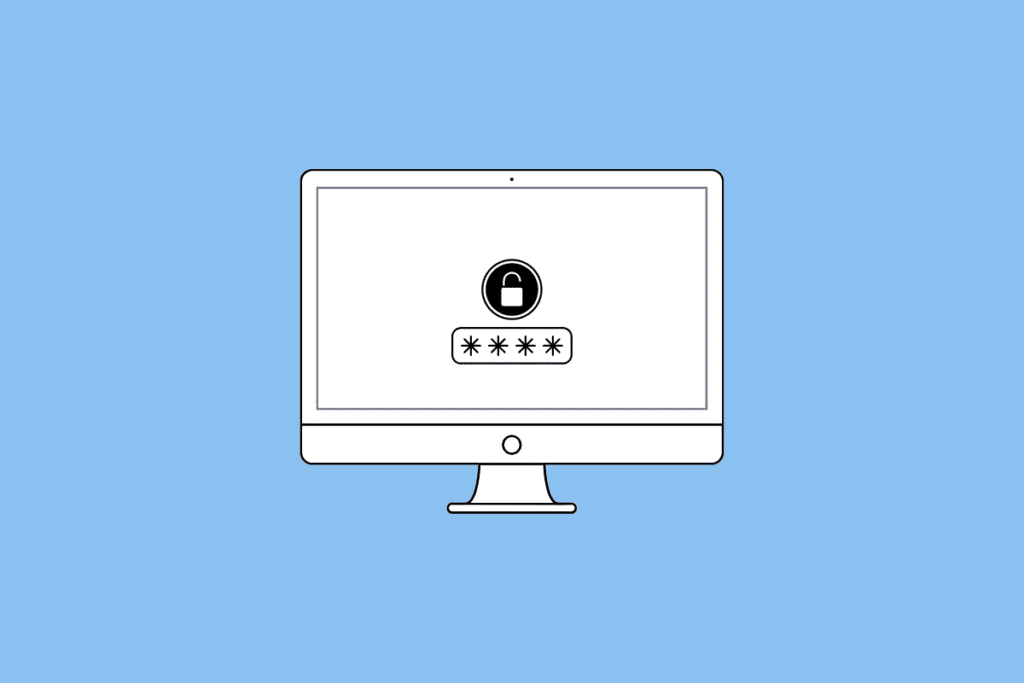
Mac'te parolaları nerede bulabilirsiniz?
Bu makalede Mac'te parolaları nerede bulacağınız hakkında daha fazla bilgi edineceksiniz. Bununla ilgili daha ayrıntılı bilgi edinmek için okumaya devam edin.
Mac'te parolaları nerede bulabilirsiniz?
Mac'te parolaları nerede bulacağınızı öğrenmek için aşağıda belirtilen noktaları okuyun:
- Apple'da Şifre yöneticisi Apple cihazları için dahil (Mac, iPhone vb.) denir iCloud Anahtarlık. Safari kullanırken, otomatik doldurulan kayıtlı parolaları göstermek için iCloud Anahtar Zinciri'ni kullanır. Ancak görünmüyorsa, parolaları Mac'inizde Safari'de veya Sistem Tercihleri'nde bulabilirsiniz.
- Safari dışında başka tarayıcılar kullanıyorsanız, İnternet tarayıcılarında şifreleri kaydedin bu. Google Chrome ve Mozilla Firefox gibi uygulamalarda yerleşik şifre yöneticileri bulunur. Google Chrome kullanarak bir web sitesine veya hizmete kaydolursanız, şifreniz Google Şifre Yöneticisine kaydedilebilir.
- kullanan çok kişi var Notes uygulaması şifrelerini kaydetmek için. Siz de onlardan biriyseniz, yazmış olabileceğiniz şifreler için uygulamayı da kontrol edebilirsiniz.
Ayrıca, parolanızı içerebilecek PDF'leri ve ekran görüntülerini bulmak için İndirilenler, Belgeler ve Masaüstü gibi farklı klasörleri de kontrol edebilirsiniz.
Mac'te şifreler nasıl bulunur?
Artık Mac'te şifreleri nerede bulacağınız konusunda net olacaksınız, o yüzden şimdi Mac'te şifreleri nasıl bulacağınızdan bahsedelim.
Yöntem XNUMX: Sistem Tercihlerini Kullanma
1. Git Sistem tercihleri Mac'inizde.
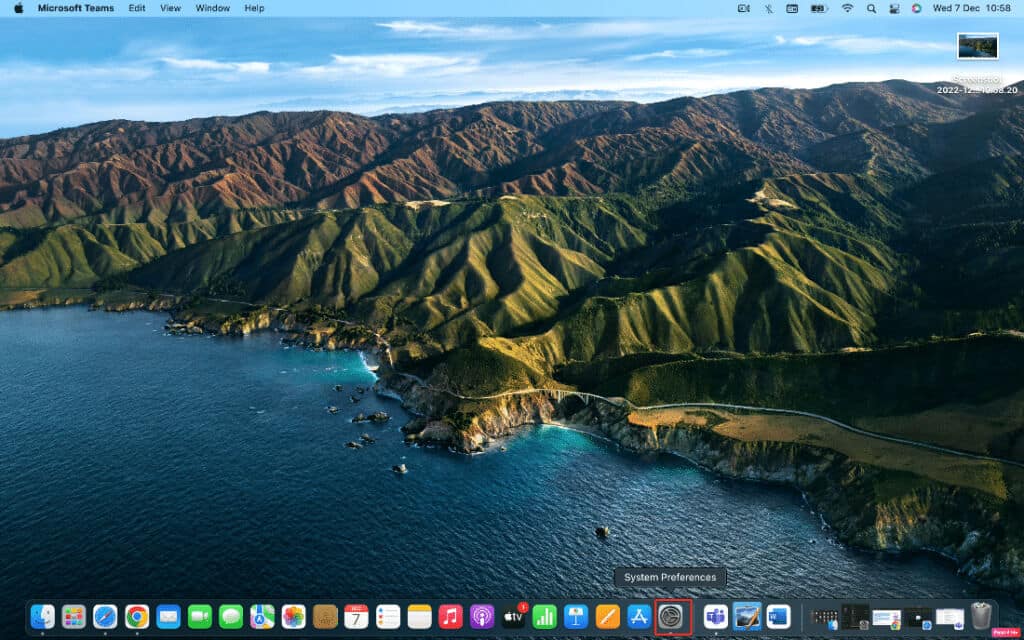
2. Ardından, Seçenek'i tıklayın Şifreler.
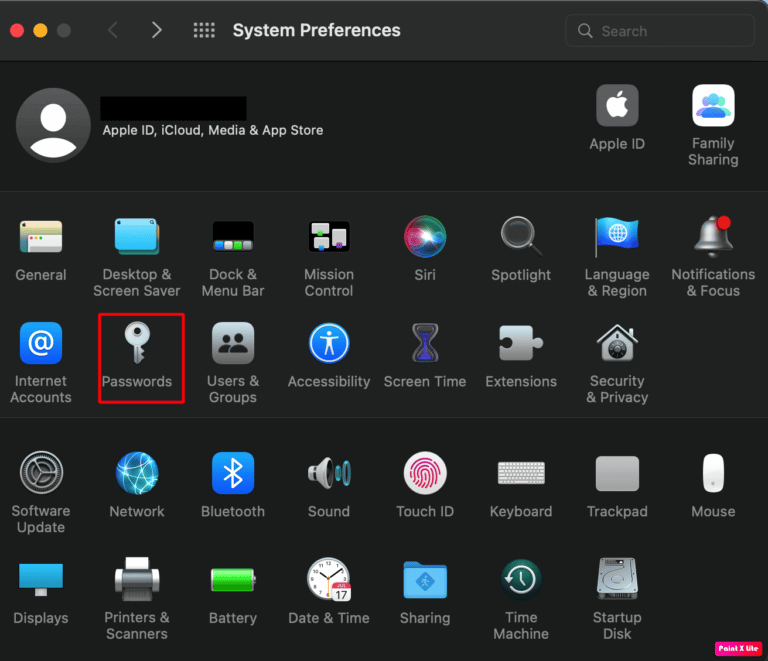
3. Mac kullanıcı parolanız veya biyometrinizle oturum açın.
4. Ardından üzerine tıklayın Değiştirme seçeneği ...istenilen yere.
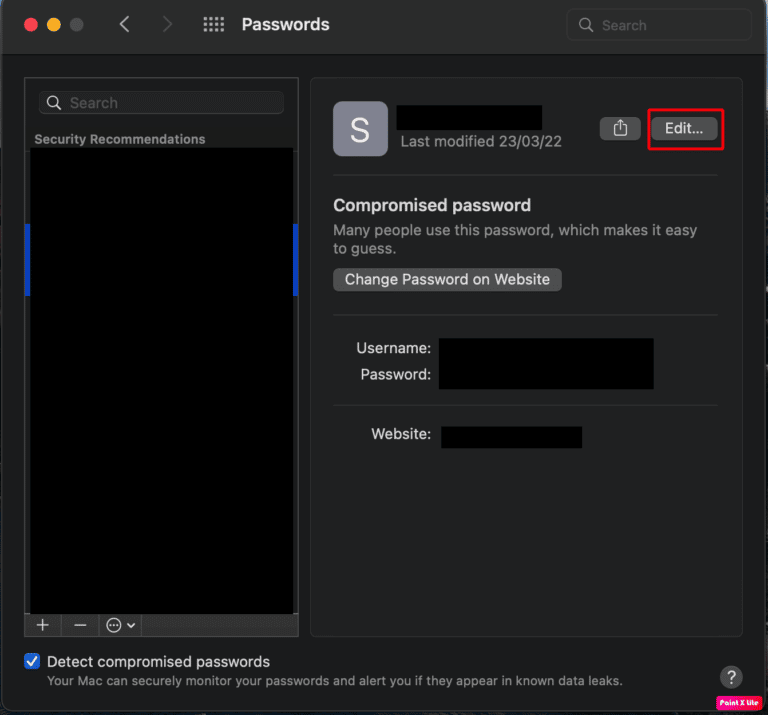
5. Son olarak, bulun Kullanıcı adı ve şifre açılır pencerenin üst kısmında.
Mac'inizde parolaları nerede bulacağınızı öğrenmek için okumaya devam edin.
Yöntem XNUMX: Safari tarayıcısını kullanma
1. Mac'inizde Safari uygulamasını açın.
2. Ardından, üst menü çubuğundan Safari > Tercihler... seçeneğine tıklayın.
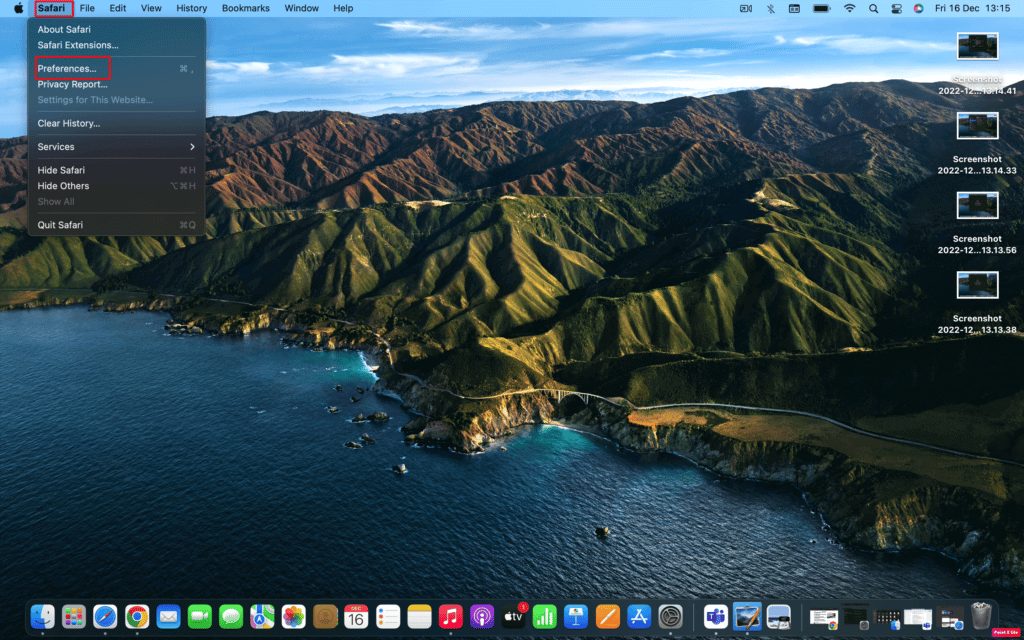
3. Sekmeye geçin Şifreler Üstten.
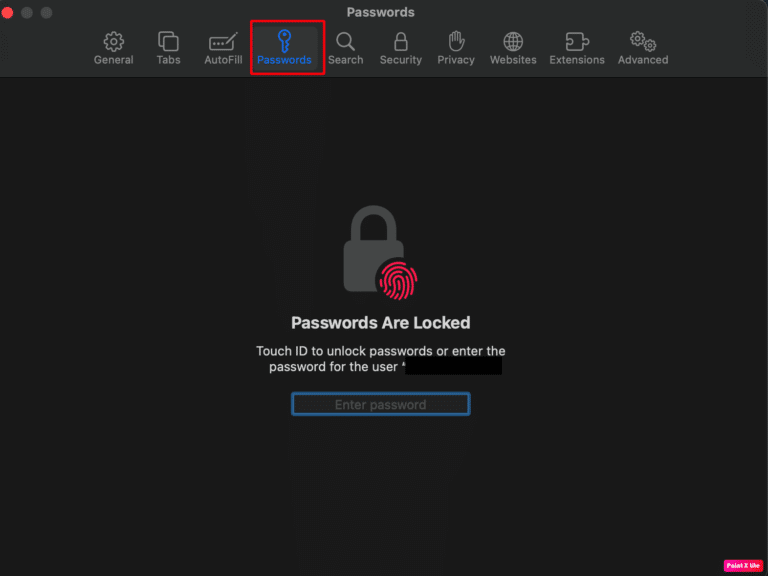
4. Kullanıcı şifrenizi girerek veya biyometri kullanarak hesabınızda oturum açın.
5. Ardından, bilgilerinizi görüntülemek istediğiniz siteyi seçin ve bir seçeneğe tıklayın. salıverme Onun yanında.
Açılır pencerenin üst kısmında kullanıcı adınızı ve şifrenizi bulabileceksiniz.
Yöntem XNUMX: Anahtar Zinciri Erişimini Kullanma
1. Git Uygulamalar klasörü Ve tıklayın Yardımcı programlar klasörü لفتح Anahtar Zinciri Erişimi uygulaması.
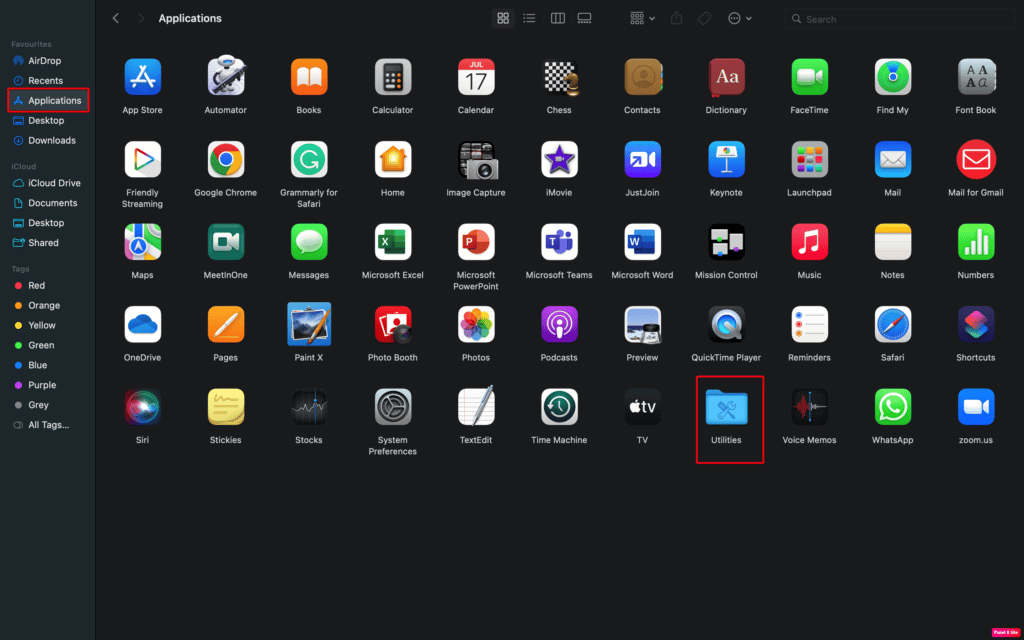
2. Ardından Sekme'yi seçin Şifreler Aşağıda gösterildiği gibi yukarıdan.
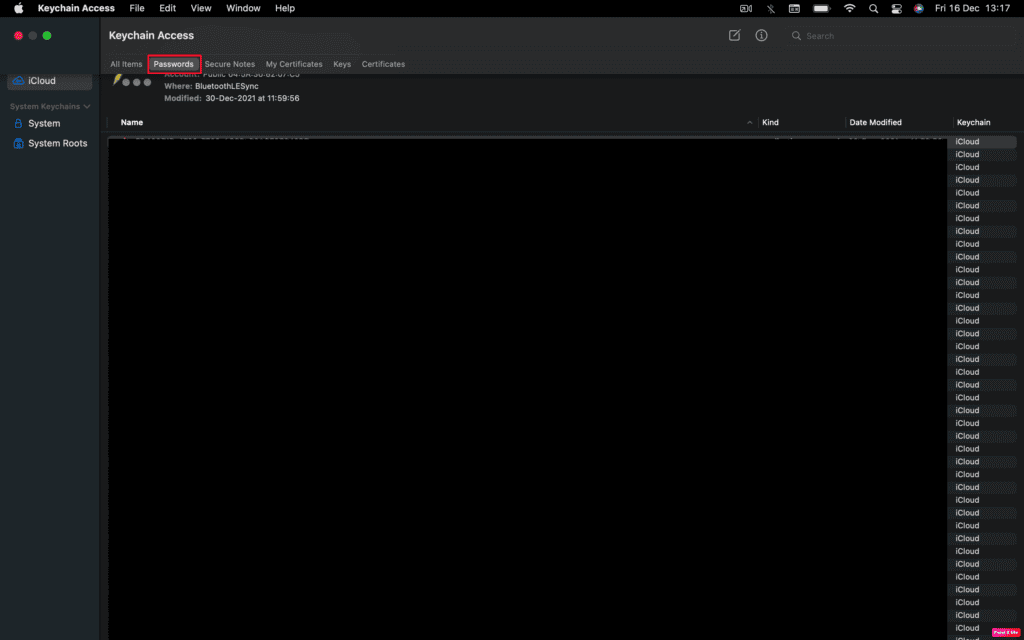
3. Ardından, kayıtlı parolalarınızı görmek için Parola gerekli ve üzerine tıklayın Çift tıklama Listede.
4. Ardından tıklayın Şifreyi göster.
5. Kullanıcı parolanızı girin (yani, Mac'inizde oturum açarken kullandığınız parolanın aynısı) ve seçeneğe tıklayın "Tamam."
6. yanında Şifreyi göster İstenen şifre görünür olacaktır.
Mac chrome'da şifreler nasıl bulunur?
Mac chrome'da şifreleri nasıl bulacağınızı öğrenmek için aşağıda verilen adımları izleyin:
1. Aç Google Chrome Mac'inizde ve tıklayın Tercihler ... Üst menü çubuğundan.
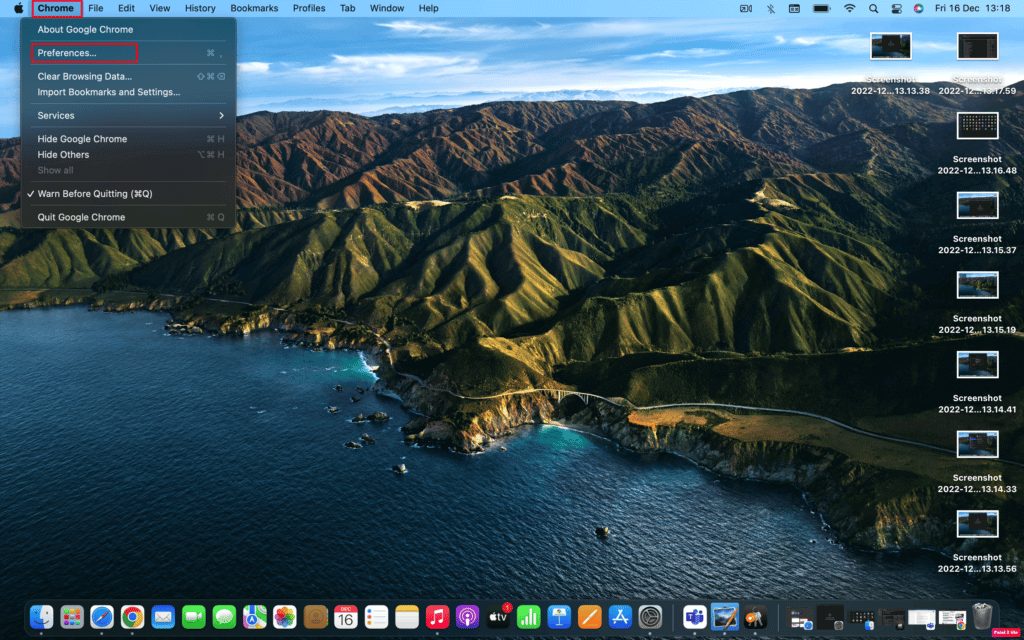
2. Ardından, sol bölmeden bir seçeneğe tıklayın Otomatik doldurma.
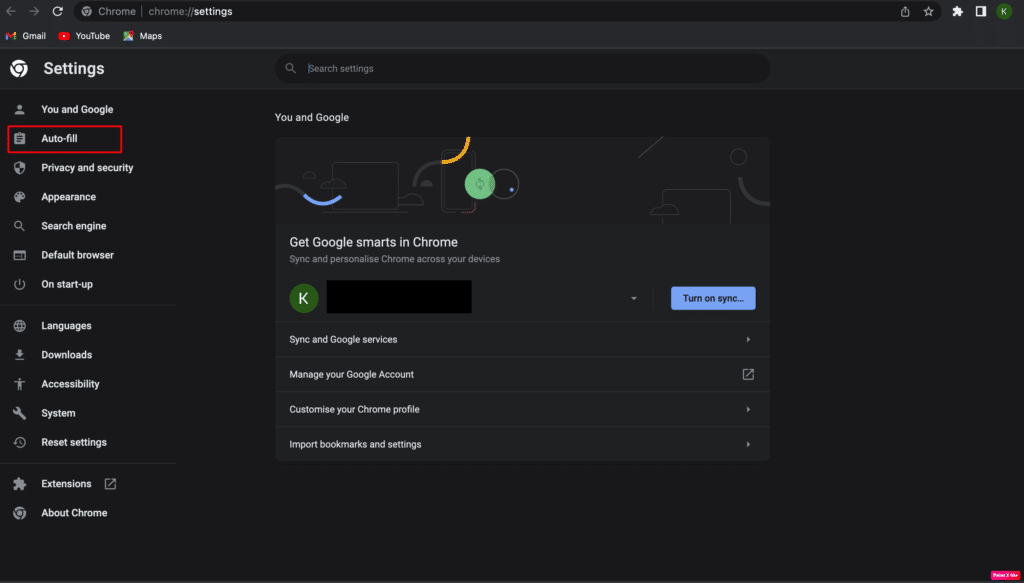
3. Ardından, bir seçenek belirleyin Şifre Yöneticisi
4. Görmek için göz simgesine tıklayın şifre.
Not 1: Parolayı görüntüleyebilmeniz için önce Mac kullanıcı parolanızı yazmanız gerekecektir.
Not 2: Parolanızı düzenlemek istiyorsanız, üç noktalı simgeye dokunun ve Parolayı düzenle seçeneğini seçin. Ardından değişiklikleri kaydedin.
Mac'te WiFi şifreleri nasıl bulunur?
Mac'te WiFi şifrelerini nasıl bulacağınızı öğrenmek için aşağıdaki adımları takip edebilirsiniz:
Yöntem XNUMX: Anahtar Zinciri Erişimini Kullanma
1. Uygulamalar klasörünü açın ve Yardımcı Programlar klasörüne tıklayın.
2. Kimler başvurdu? Anahtarlık Erişim , pencerenin üst kısmından Şifreler seçeneğini seçin.
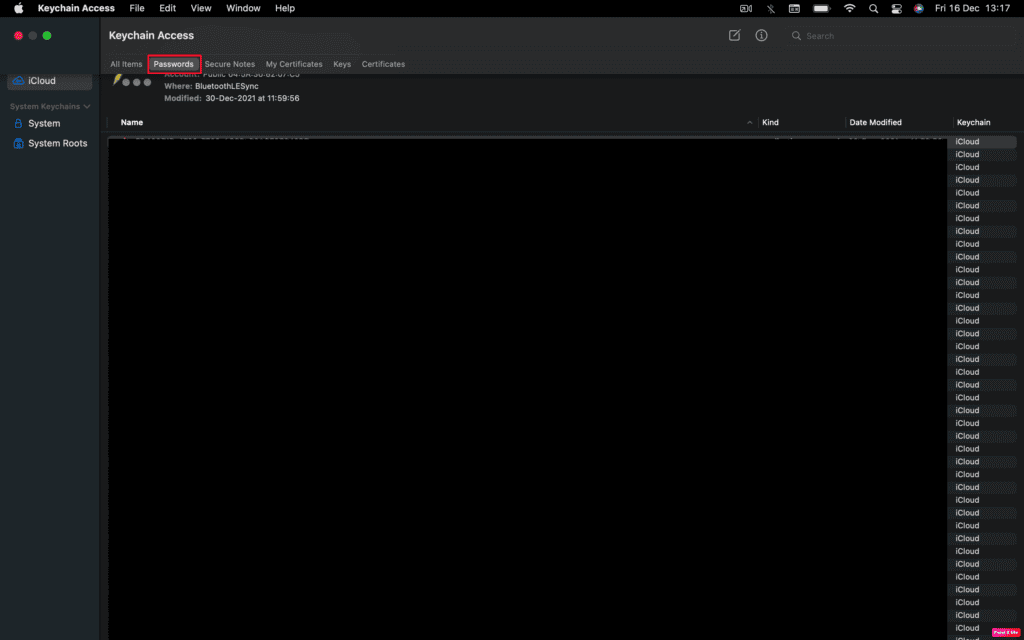
3. Bir ad girin WiFi ağı Arama çubuğunda.
4. Ardından, çift tıklayın ağınız WiFi ayrıntıları içeren bir pencere açmak için.
5. Ardından, Parolayı göster'in yanındaki onay kutusunu seçin ve istendiğinde kullanıcının parolasını girin.
6. Son olarak, bir kelime olacak kablosuz geçiş Parolayı göster'in yanındaki kutuda görünür.
Yöntem 2: Terminali Kullanma
1. Ciltten yarar , aç Terminal .uygulaması.
2. Aşağıdaki komutu girin ve geri tuşu.
güvenlik bul-jenerik-şifre -ga XXXXX
Not: XXXXX'i adla değiştirin Wifi sana özel.

3. Ardından, girin Kullanıcı adı ve şifre Açılır pencerede bir seçeneğe tıklayın İzin vermek.
Parolanız, daha önce girdiğiniz komutun altında görünür olacaktır.
Bu nedenle, size yardımcı olacak ayrıntılı adımlarla birlikte Mac'te parolaları nerede bulacağınızı anladığınızı umuyoruz. Makale yazmamızı istediğiniz diğer konularda soru ve önerilerinizi bize iletebilirsiniz. Bunları aşağıdaki yorumlar bölümüne bırakın, böylece bilelim.